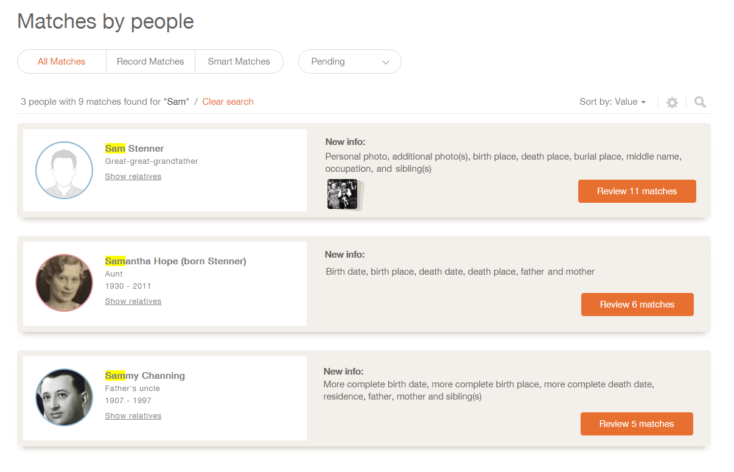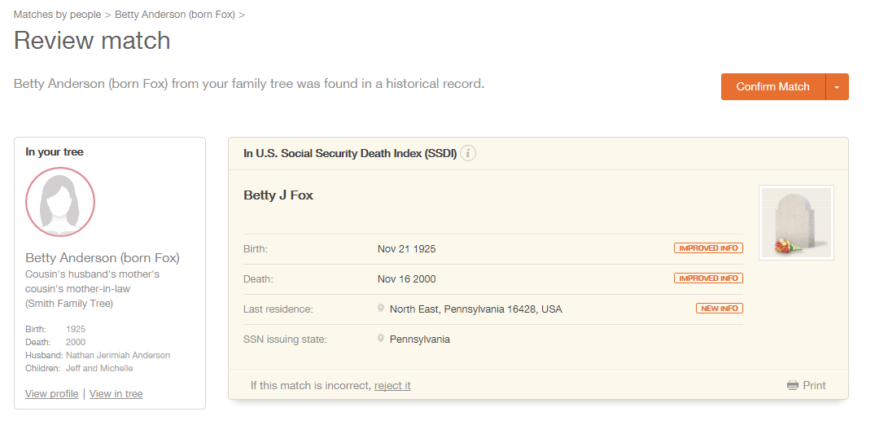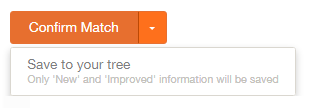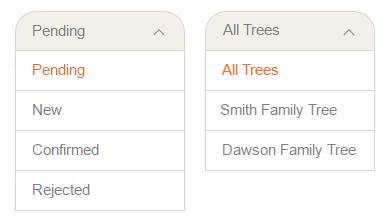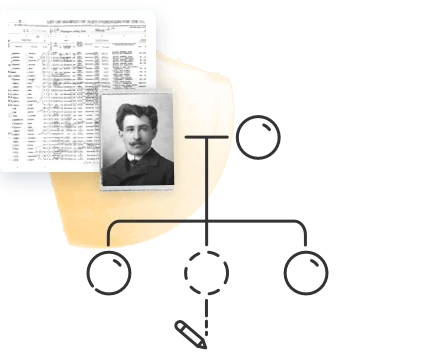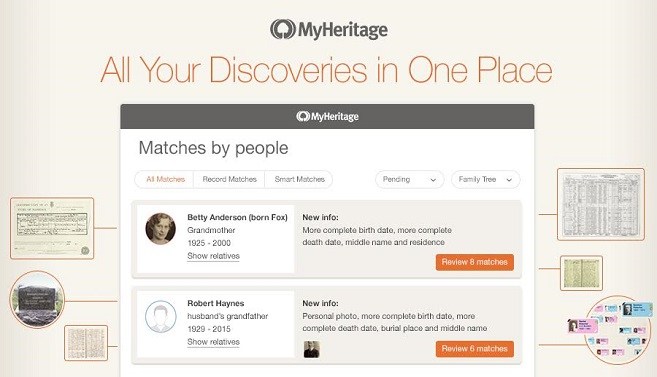
Las páginas de MyHeritage Discoveries le ayudan a sacar el máximo partido de su Smart Matches™ y Record Matches, desbloqueando todo el poder de la plataforma MyHeritage para mejorar su investigación de la historia familiar.
Todas las coincidencias están organizados en dos páginas principales: Coincidencias por Persona y Coincidencias por Fuente. Las coincidencias por personas organizan los resultados de acuerdo a los individuos en su árbol genealógico, mientras que las coincidencias por fuente se organizan de acuerdo a las colecciones de registros históricos o árboles genealógicos coincidentes. Ambas páginas combinan Smart Matches™ (coincidencias con árboles) y Record Matches (coincidencias con registros) en una interfaz unificada y coherente. Sin embargo, todavía puede decidir ver sólo Smart Matches™ o sólo Record Matches y no los dos a la vez.
Puedes acceder a las páginas de Descubrimientos a través del menú desplegable Descubrimientos en el menú principal de navegación de tu sitio familiar.
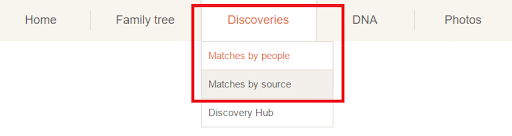
También se puede acceder a Smart Matches y Record Matches directamente desde tu árbol genealógico: Las tarjetas del árbol familiar mostrarán un icono verde si se han encontrado Smart Matches para un individuo y un icono marrón para Record Matches. Estos iconos verdes y marrones se mostrarán para cada persona que tenga coincidencias. Al introducir información en el árbol, se encontrarán nuevas coincidencias en tiempo real, y se te avisará de ellas con un icono parpadeante.
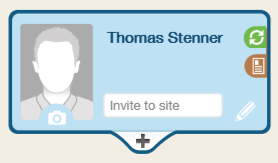
Coincidencias por personas
Esta página muestra todas las personas en tu árbol genealógico que tienen Smart Matches y/o Record Matches.
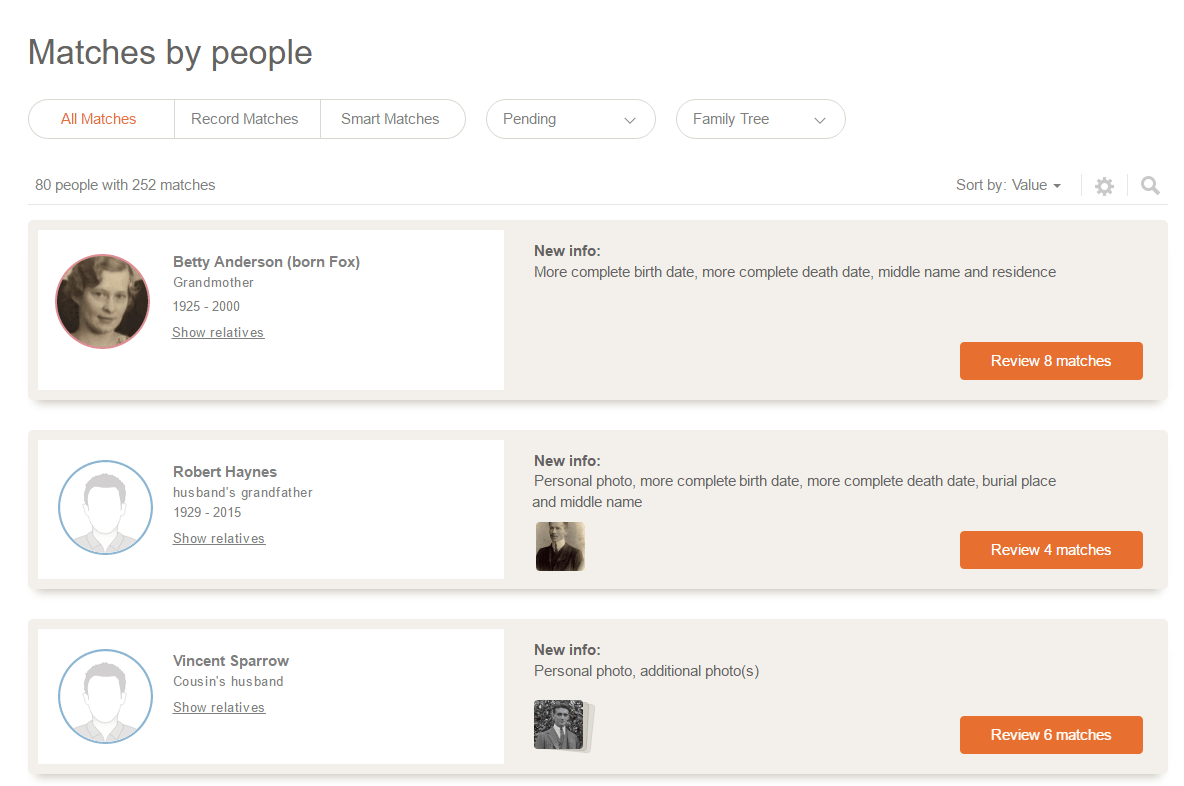
Las personas que tienen coincidencias que pueden aportar la información más útil y adicional a tu árbol genealógico aparecen en primer lugar. De esta manera no perderás tiempo mirando coincidencias que no añaden valor.
Haz clic en cualquiera de los botones naranjas para ver las coincidencias de una persona en particular.
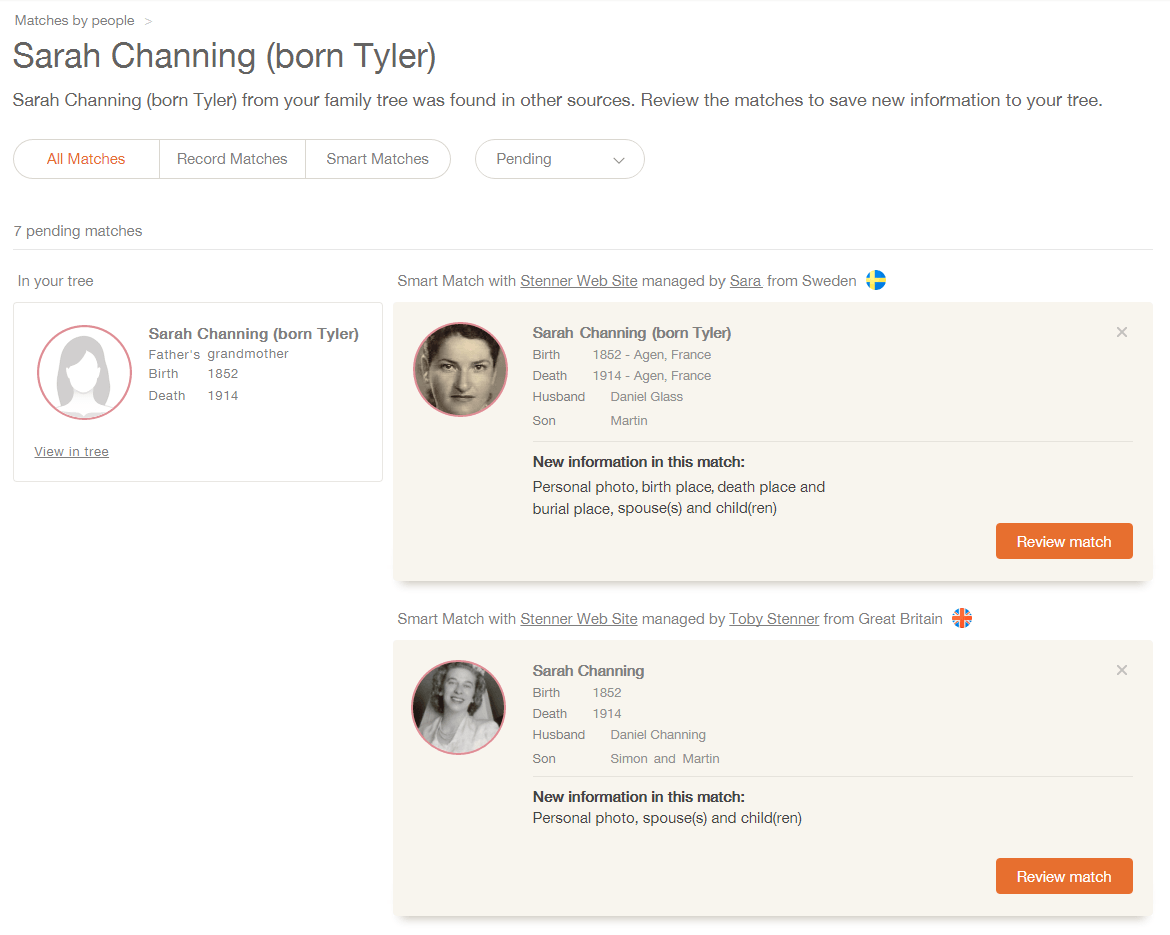
Si estás interesado en ver sólo los Smart Matches (coincidencias con otros árboles), haz clic en el filtro «Smart Matches» como se muestra en el siguiente ejemplo:
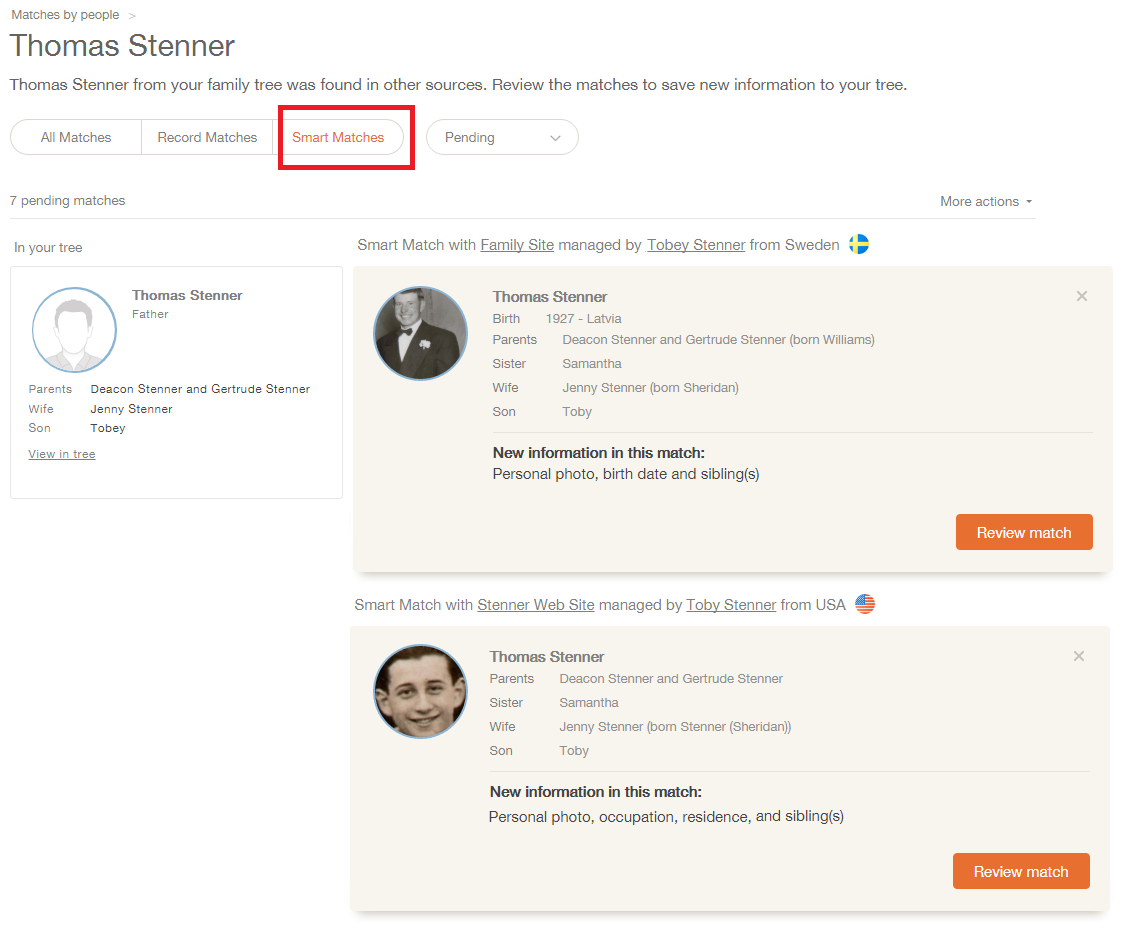
Si estás interesado en ver sólo Record Matches (coincidencias con registros históricos), haz clic en el filtro «Record Matches» como se muestra a continuación:
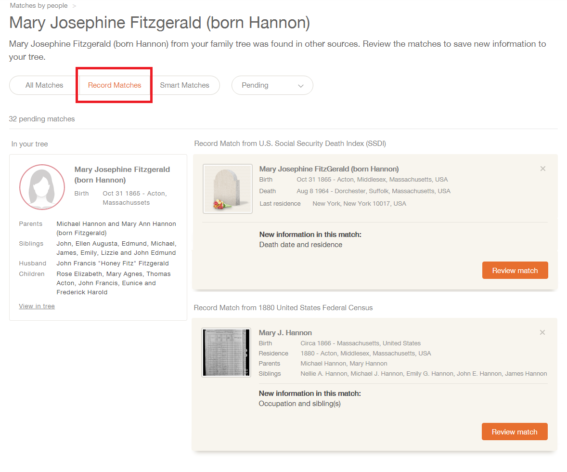
Coincidencias por fuente
Esta página muestra todas las colecciones de registros históricos y todos los árboles genealógicos que aportan coincidencias a tu árbol genealógico. En este contexto, nos referimos a cada uno de ellos -una colección o un árbol- como fuente. En la lista de clasificación se enumeran en primer lugar las colecciones y los árboles que aportan más coincidencias.
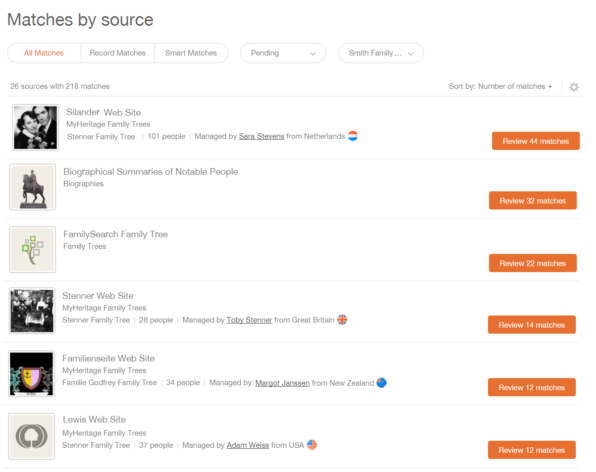
Puedes filtrar fácilmente para ver sólo Record Matches o sólo Smart Matches.
Haz clic en cualquiera de los botones naranjas para ver las coincidencias de una fuente en particular. Por ejemplo, es conveniente ver todas las coincidencias de la colección de lápidas de BillionGraves y luego proceder a guardar los registros en tu árbol genealógico. Este enfoque temático (por colección) que muchos genealogistas prefieren no está disponible en otros servicios de genealogía.
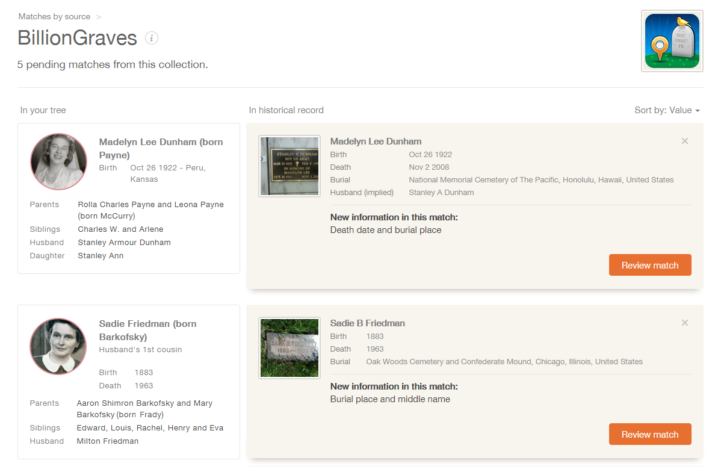
También puedes ver todos los partidos de un árbol genealógico en particular:
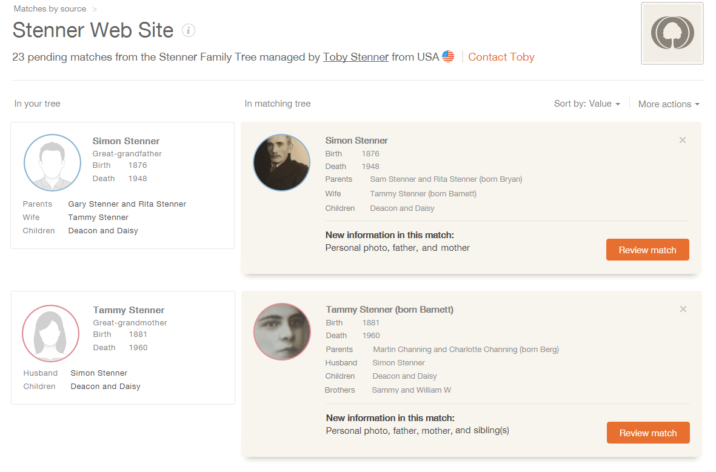
Valor Agregado
MyHeritage ha inventado un concepto único y muy útil en la búsqueda que describe la información incremental que cualquier búsqueda puede añadir a su árbol, llamado «Valor Añadido». Por ejemplo, si un individuo en tu árbol genealógico coincide con un registro histórico tal como un registro del Índice de Fallecimiento de la Seguridad Social, y no sabes la fecha de fallecimiento del individuo, pero el registro lo tiene, el Valor Agregado incluirá la «Fecha de Fallecimiento». Un indicador de Valor Agregado puede ser parcial – por ejemplo, si usted sabe que un individuo nació en 1928 pero el registro establece la fecha de nacimiento como el 28 de julio de 1928, y no hay contradicción, el indicador de Valor Agregado será «Fecha de nacimiento más completa». De esta manera, hemos desarrollado alrededor de 15 criterios de Valor Añadido que describen la información nueva y adicional que una coincidencia (o un conjunto de coincidencias) puede aportar a su árbol. Un Valor Agregado puede ser incluso una nueva foto personal o un nuevo miembro de la familia (como padre, madre, hermano, cónyuge o hijo) del que no disponga tu árbol genealógico.
Las coincidencias se clasifican ahora por el Valor Añadido, de modo que las coincidencias que añaden más valor se enumeran en primer lugar. Esto te ahorra un tiempo precioso y te permite concentrarte en las mejores coincidencias. El valor añadido se encuentra en «Nueva información sobre esta coincidencia».
En el siguiente ejemplo, el Record Match de la colección » Resúmenes Biográficos de Personas Notables » ofrece numerosas informaciones nuevas, como el segundo nombre, la residencia, la educación, el padre, la madre, los hermanos y los hijos, todas las cuales faltan en el árbol genealógico del usuario.
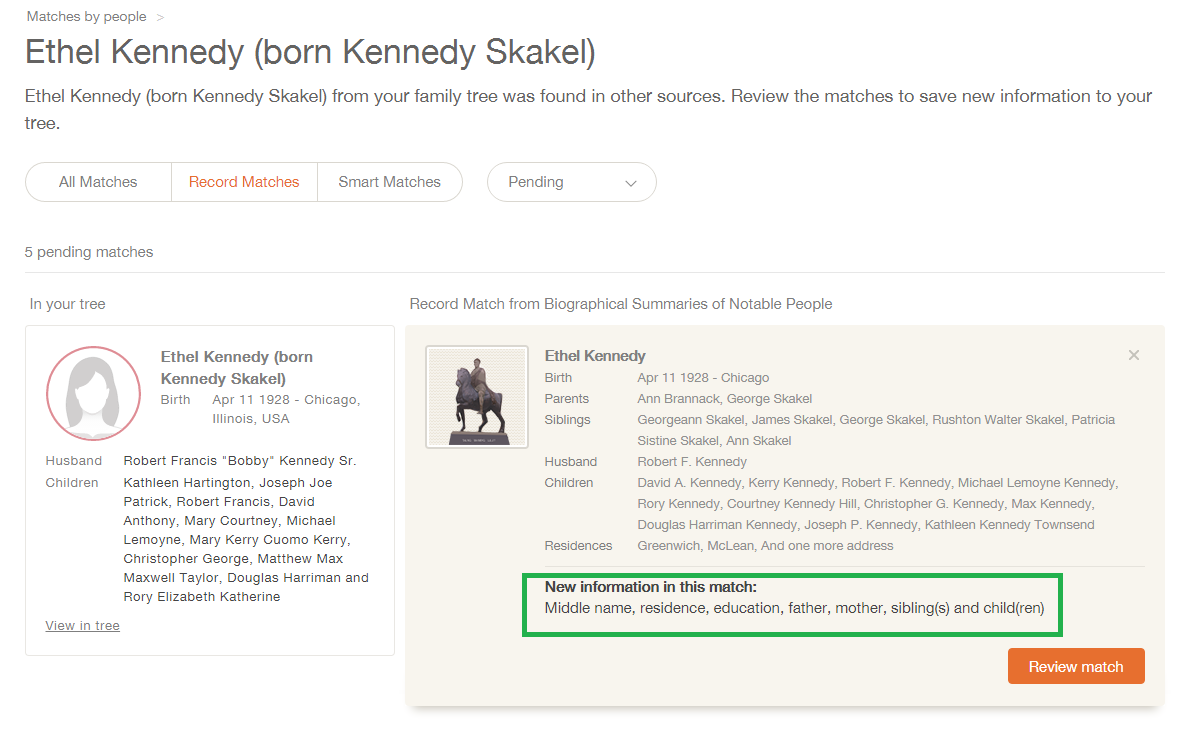
Hay que tener en cuenta que incluso cuando una coincidencia no aporta nueva información, puede ser útil. Por ejemplo, puede verificar información que ya conoces, o ponerte en contacto con un pariente del que no sabías nada: el propietario del árbol correspondiente. Así que no te saltes las coincidencias que no tienen Valor Agregado.
Revisión de una coincidencia
Cuando estés viendo las coincidencias de una persona en particular o de una fuente en particular, puedes hacer clic en «Revisar coincidencia» para ampliar cualquiera de las coincidencias y ver todos sus detalles.
Revisar un Smart Match compara convenientemente la información sobre la persona entre tu árbol y el árbol coincidente, mostrándolas una al lado de la otra para que puedas ver lo que es nuevo o diferente en el otro árbol.
También añadimos una comparación visual del árbol genealógico de la familia cercana para que puedas ver fácilmente la diferencia entre los dos árboles.

La revisión de un Record Match (mostrado abajo) funciona de manera similar. Muestra convenientemente a la persona de tu árbol genealógico a la izquierda y la coincidencia a la derecha. Puedes navegar rápidamente por la información y decidir si la coincidencia es correcta o no. Gracias a la precisión de nuestras tecnologías de coincidencias, encontrarás que casi el 99% de las coincidencias son perfectas. Si una coincidencia es correcta, haz clic en el botón «Confirmar coincidencia» para confirmarla. Si es incorrecto, haz clic en el enlace «Rechazar» en la parte inferior del registro.
Después de confirmar una coincidencia, aparecerá una página que te permitirá extraer información útil de la coincidencia en tu árbol. Sin embargo, también tenemos una función automática de » Guardado Rápido » que tomará toda la información del Valor Añadido – es decir, todo lo que es nuevo o incremental para su árbol – y lo guardará automáticamente en el árbol con una cita de la fuente. Esto puede ahorrar tiempo, aunque muchos genealogistas experimentados prefieren extraer la información de las coincidencias manualmente. Para utilizar el guardado rápido automático, haz clic en la flecha a la derecha del botón «Confirmar coincidencia» y selecciona «Guardar en tu árbol» como se muestra a continuación:
Siempre puedes regresar a una coincidencia en un momento posterior y extraer información adicional manualmente, incluso después de confirmar una coincidencia o guardar la información en tu árbol genealógico.
Usando las coincidencias
Te sugerimos que revises tus coincidencias sistemáticamente, confirmes las correctas y rechaces las malas. No te detengas ahí – asegúrate de guardar los datos y extraer cualquier información nueva a tu árbol.
Como método de trabajo, ve a » Coincidencias por personas » y revisa las coincidencias de las personas de tu árbol que más te interesan, y añade nueva información para ellas; o aprovecha la función única de MyHeritage » Coincidencias por fuente » para revisar las coincidencias basadas en las colecciones y los árboles genealógicos coincidentes que te parezcan más importantes.
Recomendamos revisar todas las coincidencias pendientes y confirmarlas o rechazarlas hasta que no queden coincidencias pendientes. De esta manera, una vez que se encuentren nuevas coincidencias, las verás rápidamente listadas como coincidencias pendientes.
La confirmación de las coincidencias mostradas en una lista sólo se permite después de revisarlas individualmente (aún se admiten las acciones globales; consulta más). Esto es intencional y requiere que las coincidencias se revisen antes de que se puedan confirmar; después de una confirmación, el sistema te ayuda a guardar la información de la coincidencia confirmada en tu árbol.
Cuando veas Smart Matches, tienes la opción de contactar con el administrador del sitio para encontrar el árbol genealógico adecuado o invitarlos a tu sitio familiar. Te recomendamos que lo aproveches porque si te pones en contacto con el otro usuario, puedes descubrir más información que éste no ha introducido en su árbol.
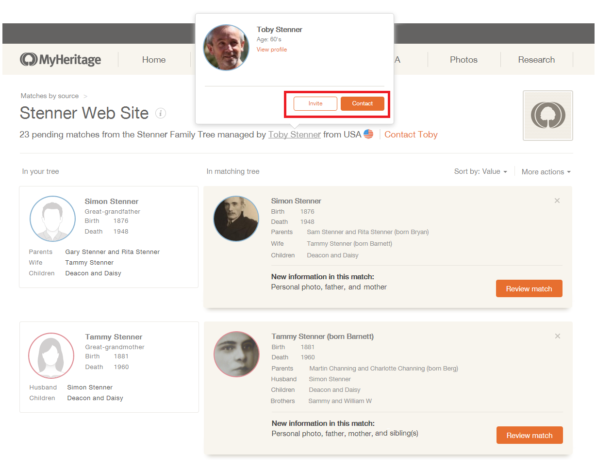
Revisar una coincidencia confirmada
Al revisar una coincidencia que ya se ha confirmado, puedes deshacer la confirmación haciendo clic en «Deshacer la confirmación» o guardar la información de la coincidencia en el árbol haciendo clic en «Guardar en el árbol» (almacenamiento rápido automático) o en «Extraer información manualmente».
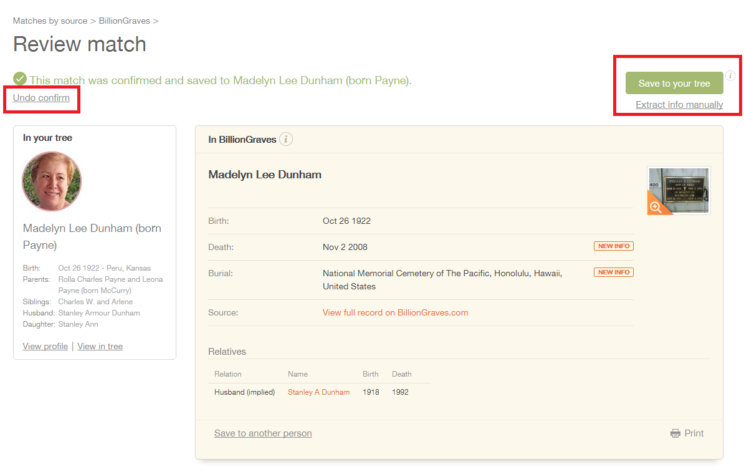
Después de guardar la información en tu árbol, tienes la opción de visitar el perfil de esa persona para ver toda la nueva información que acabas de añadir.
Opciones de filtrado
Tanto para las coincidencias por personas como para las coincidencias por fuente, verás una lista unificada de todas tus coincidencias de registros y coincidencias inteligentes, pero puedes elegir ver sólo coincidencias de registros o sólo coincidencias inteligentes, como se muestra a continuación:

Utiliza las casillas desplegables para filtrar las coincidencias por Pendientes, Nuevas, Confirmadas o Rechazadas, y para ver las coincidencias de todos tus árboles genealógicos o sólo de un árbol (en caso de que tengas más de uno en tu sitio familiar).
Configuración de Descubrimientos
Haz clic en el icono de configuración de la rueda dentada para abrir la página de configuración.

La configuración de Descubrimientos te permite ver coincidencias de Record Matches de sólo una cierta confianza o superior, y elegir qué tipos de registros mostrar. Si cambias los ajustes, te recomendamos que vuelvas a los ajustes predeterminados más tarde haciendo clic en «Restaurar valores predeterminados».
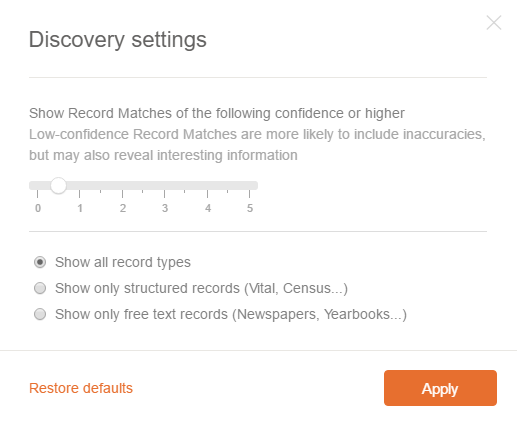
Acciones generales
Al ver sólo Smart Matches (por personas o por fuente), puedes elegir confirmar todas las coincidencias o rechazar todas las coincidencias que se muestran actualmente.
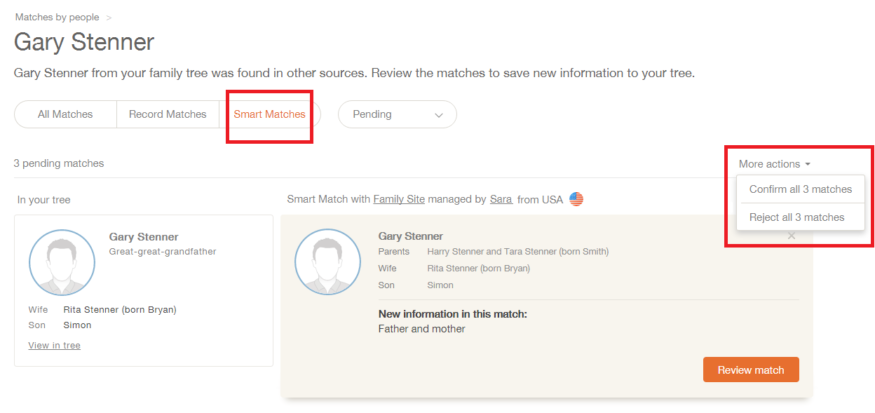
Rechazar coincidencias a través de «Rechazar todas» es útil en caso de que notes que todas ellas están equivocadas. No se recomienda confirmar muchas coincidencias a través de «Confirmar todo», ya que no te permitirá extraer información de cada coincidencia – disponible sólo cuando confirmes las coincidencias una por una. Utiliza «Confirmar todo» sólo cuando no haya Valor Añadido y quieras simplemente confirmar las coincidencias y quitarlas del camino sin realizar ninguna otra acción.
Cuando veas coincidencias de otro árbol genealógico de MyHeritage, también puedes ignorar todas las coincidencias futuras de ese árbol específico. Esto es útil en el caso de que este árbol sea de tu conocimiento y no aporte nada que no sepas ya. Te ahorrará tiempo al sacar todas las coincidencias de ese árbol del medio.
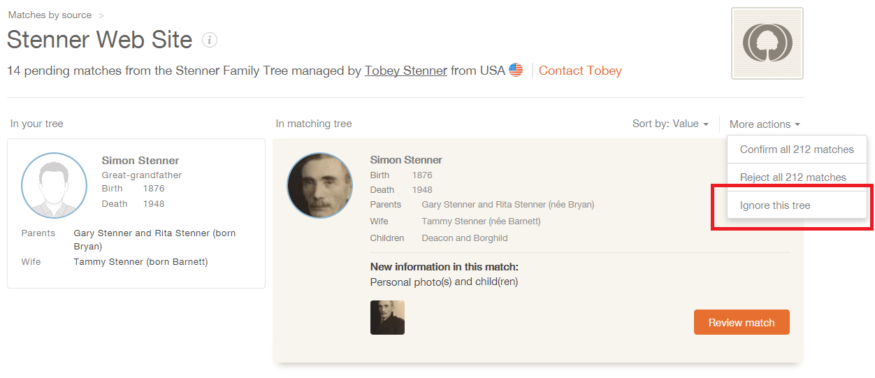
Clasificación de coincidencias
Tienes la opción de cambiar los criterios de clasificación de las coincidencias, que pueden ser útiles para los usuarios avanzados.
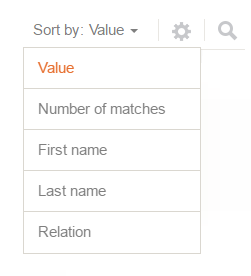
Las coincidencias por personas se ordenan por valor añadido de forma predeterminada, lo que te permite aprovechar al máximo tu tiempo revisando primero las coincidencias con el valor más alto. Sin embargo, también puedes clasificar a las personas por el número de coincidencias, nombres, apellidos o relación contigo, eligiendo una opción del menú desplegable.
Las coincidencias por fuente se ordenan de forma predeterminada por el número de coincidencias que tiene cada fuente. También puedes clasificar tus coincidencias por el nombre de la fuente o por el administrador del sitio.
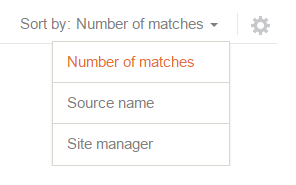
Búsqueda de coincidencias
Haz clic en la lupa de la esquina derecha para buscar personas concretas en tu lista de coincidencias por personas y ver sólo las coincidencias relevantes.